多言語の WooCommerce ストアをセットアップするには?
公開: 2021-04-082020 年 1 月の時点で、インターネットで最も使用されている言語として英語を無視すると、他の言語がなんと 74% を占めています。 これは、インターネット上でタスクを実行する際に、グローバルなインターネット ユーザーが自分の言語を使用していることを示しています。 「読めない、買わない- B2C」と呼ばれる 2020 年の別の調査では、参加者の 75% が製品情報を母国語で表示することを望んでいることがわかりました。 消費者の 72.4% は、母国語で商品を購入する可能性がさらに高くなります。 それは WooCommerce ビジネスにとって何を意味するのでしょうか? 答えは、ウェブサイトを多言語の WooCommerce ストアに変更する必要があるということです。
グローバルかローカルかを問わず、聴衆の誰にとっても魅力的ですが、彼らの母国語で話すのが最善です。 多言語対応の WooCommerce ストアが、まさにこの問題を解決してくれます。 さらに、独自の一連の利点が付属しています。 見てください:
多言語の WooCommerce ストアを検討する必要があるのはなぜですか?
多言語の WooCommerce ストアの作成を検討する必要がある理由は次のとおりです。
1. 聴衆を広げる
多言語の WooCommerce ストアを使用すると、視聴者とより良い方法でコミュニケーションできるという利点があります。 ストアに他の言語を追加することで、世界のインターネット ユーザーの 74% を占めることを既に知っている、英語を話さない聴衆に店を開くことができます。
また、多言語の WooCommerce ストアを、外国語のみを組み込む国際的な用語だけで考えないでください。 国内または地域の言語は、視聴者を増やす上で特に重要な役割を果たします。なぜなら、そこからより多くの注文を受けることになるからです!
2.コンバージョン率の向上
Weglot によると、顧客の母国語で製品やサービスを販売すると、サイトでオンライン トランザクションを実行する可能性が 3 倍になります。 御社の製品は英語以外の言語で提供されるため、当然、より多くの顧客を引き付けることができます。 この変更を実装すると、サイトが受け取るトラフィックの種類を想像してみてください。 多言語の WooCommerce ストアは、売上の増加に必ず役立ちます。
3. 競合他社との差別化
全員が同じレースを走っている場合、他の参加者との違いは何ですか? 確かに USP は、競合他社よりもワンアップするのに役立ちます。 USP の 1 つが、さまざまな言語で製品やサービスを販売しているとします。 これにより、自国だけでなく世界中の顧客をターゲットにすることができます。 より大きなリーチは、自動的に、ビジネスを新しい道に拡大する可能性が高くなることを意味します. さらに、競合他社から簡単に引き離すことができます。
4. SEOの向上
検索エンジン最適化 (SEO) は、特定のオーディエンスを対象とした正しいキーワードを使用した場合にのみ機能することがわかっています。 しかし、キーワードを使用しているにもかかわらず、ストアが検索エンジンの結果ページ (SERP) でランク付けできない場合はどうなるでしょうか? はい、これは、Google がデフォルトの検索エンジンではないストアで発生する可能性が最も高いです。 あなたのストアがより多くのオーディエンスにリーチできたはずが、ストアが 1 つの言語 (英語) であるという理由だけでそれを止めてしまいました。
Google 以外の検索エンジンでランク付けできるようにして SEO を改善したい場合は、WooCommerce ストアを多言語化するときが来ました。 2019 年には、Google でさえ、何十億回ものオンライン検索の 20% が現地の言語で行われたことを共有しました。 他のソースを見れば、英語以外の言語で行われている種類の検索しか想像できません。 ストアを多言語化すると、母国語で正確な商品やサービスを検索している顧客はすぐにストアに誘導されます!
5. 顧客体験の向上
PWCによると、消費者の 73% が、ブランドに対するロイヤルティに影響を与える重要な要素は、優れたエクスペリエンスであると考えています。 あなたの店が顧客に母国語でサービスを提供すると、顧客はくつろいだ気分になります。 製品ページからチェックアウトページまで、すべてが顧客の言語で顧客に宛てられるため、購入プロセスが容易になります。 顧客はサイトを簡単にナビゲートできるため、自動的に信頼が築かれます。 顧客は購入する前に二度考える必要がなくなり、商品の閲覧により多くの時間を費やすことができます! 外国のウェブサイトを信じて飛び込んでいる間、顧客はもはや不安を感じることはありません.
多言語 WooCommerce ストアをセットアップするにはどうすればよいですか?
多言語 WooCommerce ストアの利点がわかったので、サイト用に構築するときが来ました。 多言語 WooCommerce サイトをセットアップする最良の方法は、プラグインを使用することです。 それ以外の場合は、サイトに翻訳アプリケーションを使用することもできます. 有料プラグイン、無料プラグイン、アプリケーションを使用して多言語 WooCommerce ストアをセットアップする方法について説明します。 ということで、ぜひ最後まで読んでみてください。 始めましょう-
1) WPML を使用 – WordPress 多言語プラグイン
WPML プラグインは、 79 ドルで本格的な多言語 e コマース サイトを構築するのに役立ちます。 使用方法は次のとおりです。
を。 WPML Multilingual CMS (コア プラグイン) とそのさまざまなアドオンをインストールします。
ウェブサイトで WPML アカウントにサインアップします。 次に、WPML プラグインをインストールして有効にします。 サイトキーを入力するだけで、登録が有効になります。 プラグイン > 新規追加 > 商用ページに移動して、次の 4 つの WPML プラグインをインストールします。
- 文字列翻訳
- 翻訳管理
- メディア翻訳
- WooCommerce マルチリンガル
リストでそれらをチェックして、[ダウンロード後に有効にする]ボックスをクリックします。 「ダウンロード」ボタンをクリックすれば完了です。
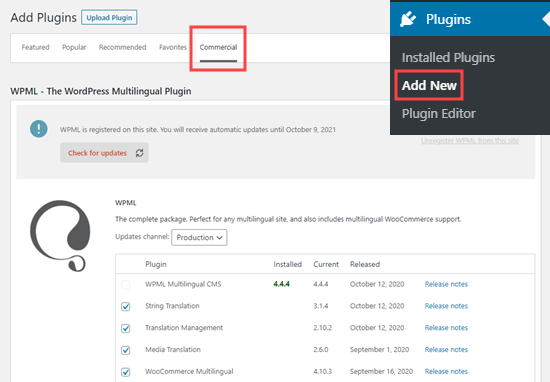
WordPress 管理画面で、 [WPML] > [言語]に移動し、WPML プラグインを設定するだけです。 このプロセス中に、コンテンツの言語、翻訳言語、言語スイッチャー オプションなどを設定するよう求められます。 WPML プラグインのセットアップ ウィザードを完了すると、WooCommerce Multilingual プラグインのセットアップ ウィザードが表示されます。 ストア ページの設定、翻訳オプション、複数の通貨の有効化などを選択して、プロセスを完了します。 完了したら、セットアップを閉じてプラグインの使用を開始できます。
b. ページ、投稿、カスタム投稿タイプなどのコンテンツを Translation Management で翻訳する
WPML > 翻訳管理 > 翻訳ダッシュボードに移動するだけです。
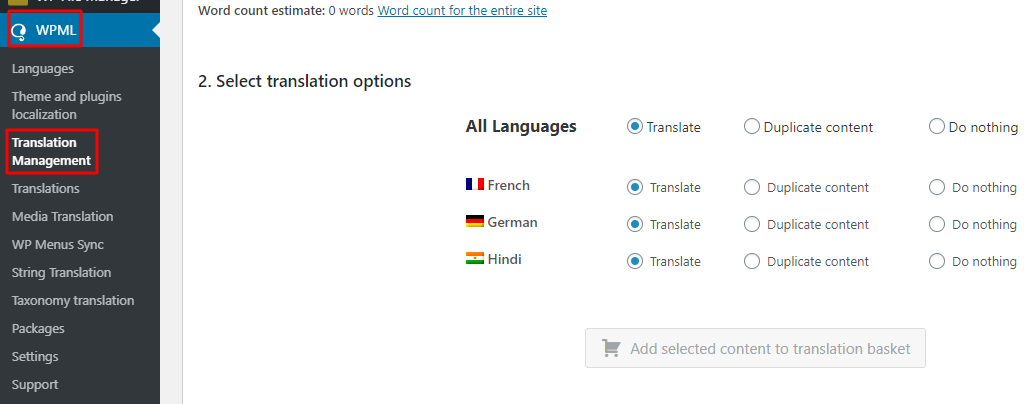
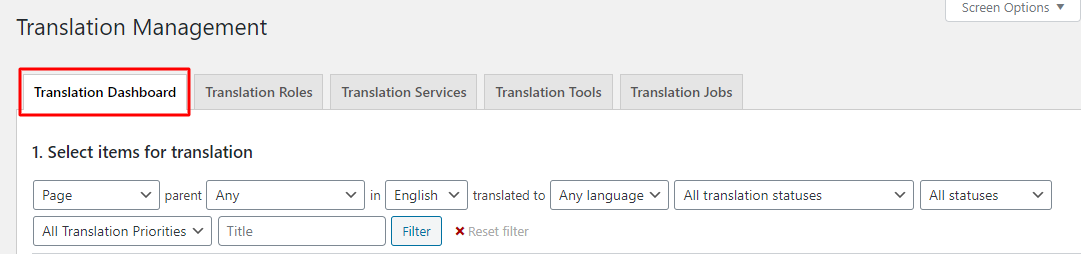
ここでは、翻訳ダッシュボードのすぐ下にある「フィルター」設定を使用して、翻訳するアイテムを簡単に選択できます。 左側で、翻訳したい項目を選択できます。 設定プロセス中に選択した言語は、 [日付] 列の直前に表示されることに注意してください。 たとえば、フランス語、ドイツ語、ヒンディー語を選択しました。
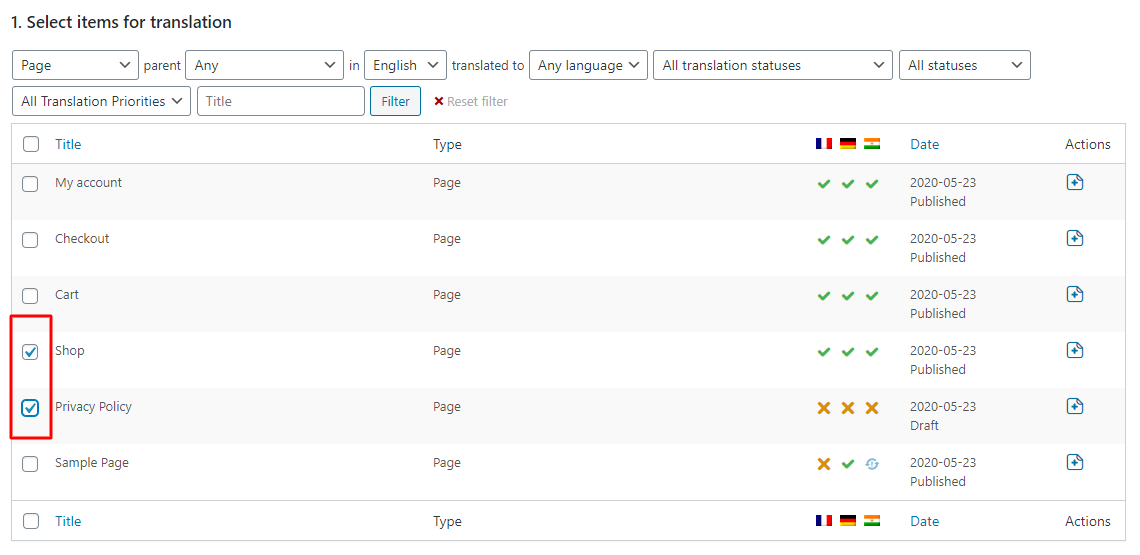
アイテムを選択したら、 [翻訳オプションの選択]まで下にスクロールし、選択したアイテムを翻訳する言語を選択します。 何かを翻訳したくない場合は、[何もしない]オプションを選択することもできます。 [選択したコンテンツを翻訳バスケットに追加] をクリックします。
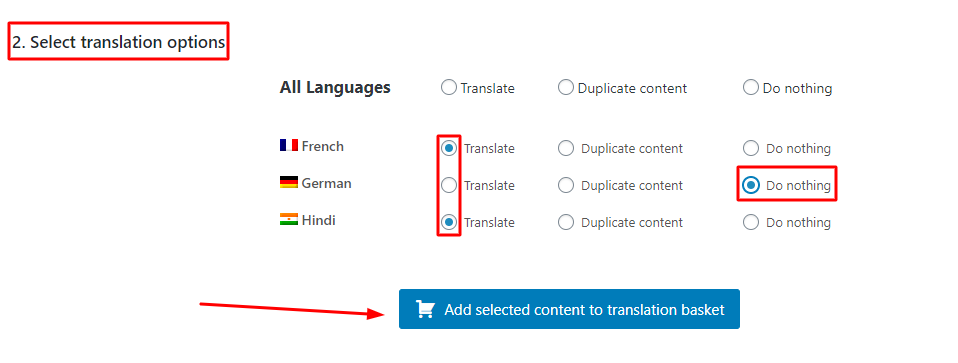
「翻訳バスケット」設定に移動し、「翻訳のためにすべてのアイテムを送信」をクリックします。 それをクリックしても、実際に資料が翻訳されるわけではないことに注意してください。 むしろ、翻訳が必要なアイテム/ページのキューを作成するだけです。
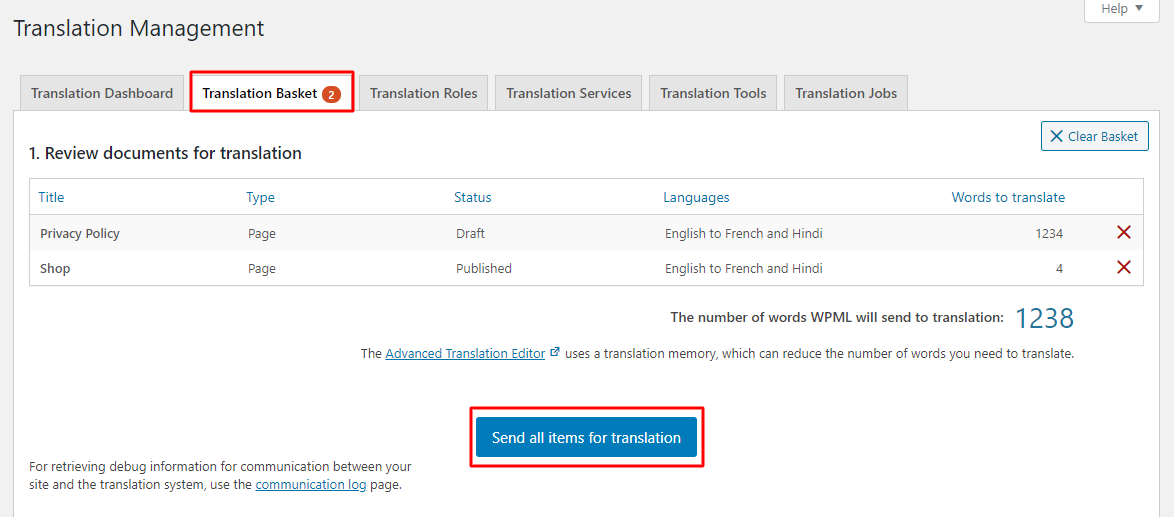
コンテンツの準備ができたら、[翻訳キュー]オプションをクリックします。
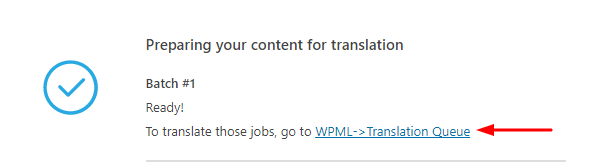
ここから、[取得して翻訳] をクリックして、翻訳したい特定のページを選択できます。 たとえば、 「ショップ」ページを選択しました。

「高度な翻訳エディタ」の下に原文が表示されます。 「クリックして翻訳を編集」をタップし、選択したソース テキストの翻訳テキストを入力します。 たとえば、ここではターゲットの「ヒンディー語」言語でशोपという単語を入力しました。 完了したら、緑色のチェックマークをクリックします。
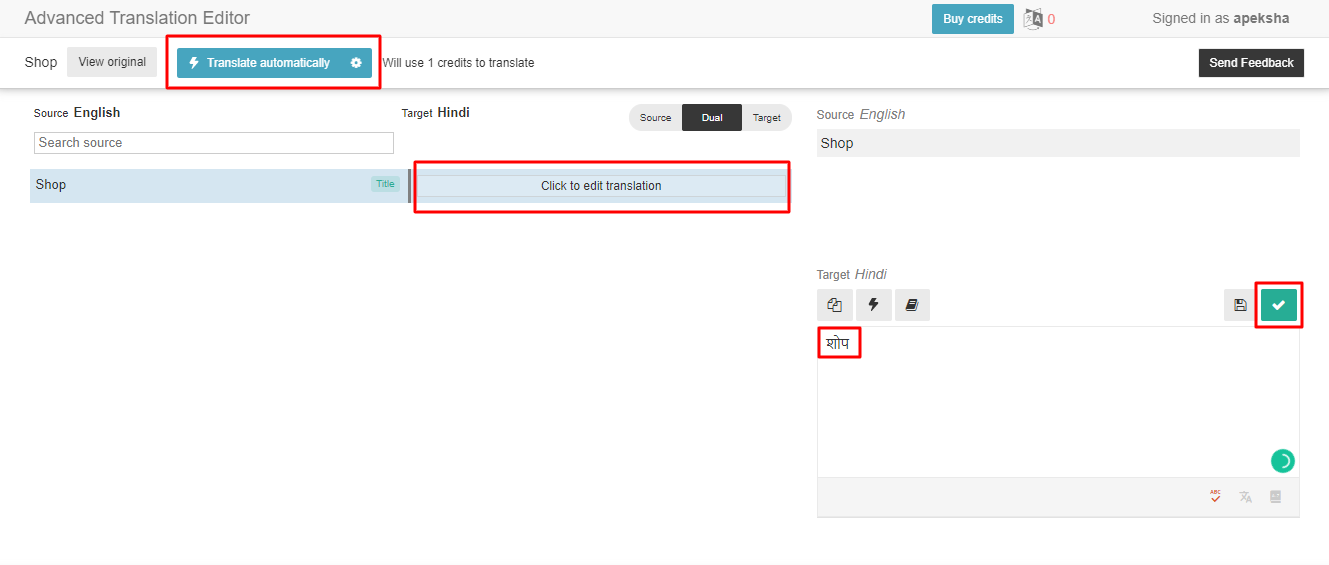
最後に、[完了] をクリックしてプロセスを終了します。
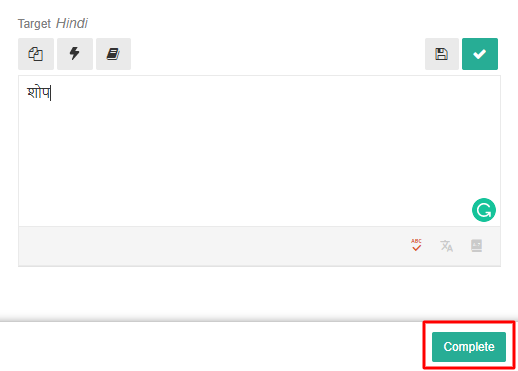
変更がフロントエンドにどのように表示されるかを次に示します。
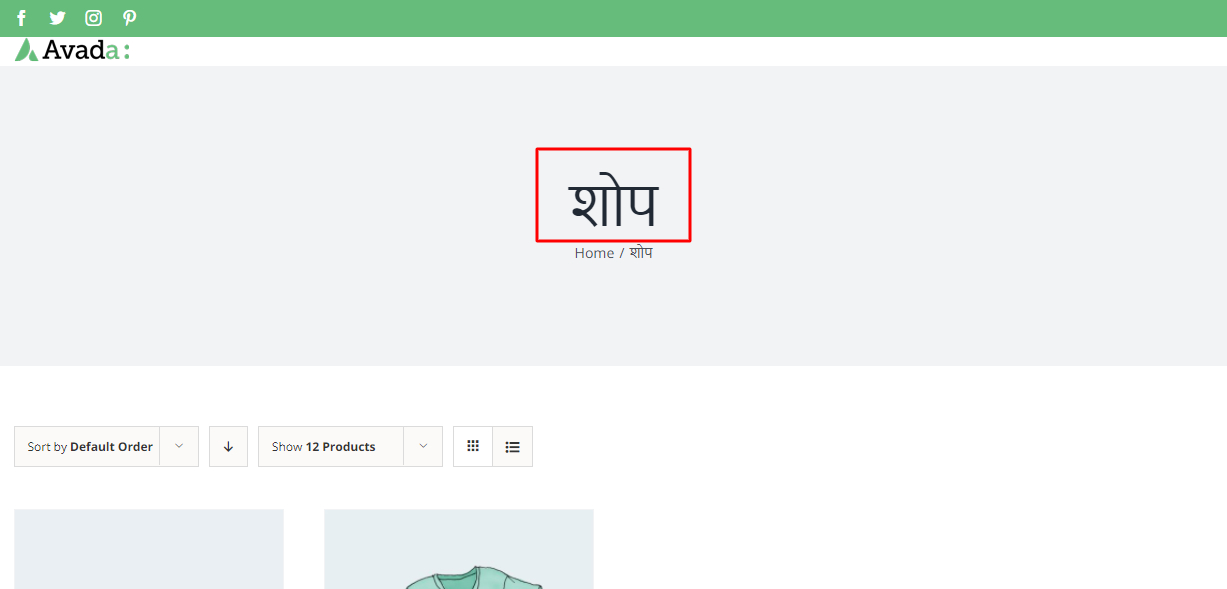
同様に、文字列やメディアも翻訳できます。 詳細はこちら.
c. WooCommerce マルチリンガルで WooCommerce ストアを翻訳する
WPML は、WooCommerce 製品を簡単に翻訳できるようにWooCommerce Multilingual プラグインを特別に作成しました。 このアドオンを使用すると、製品ページ、単一製品情報、製品カテゴリ、製品タグ、および製品属性を翻訳できます。 それでは始めましょう:
ci 製品の翻訳
WooCommerce > WooCommerce マルチリンガル > 製品に移動します。
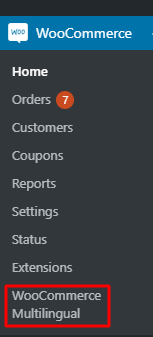
製品のすぐ横に、選択した言語が表示されます。 それらの下で、翻訳したい言語の「+」アイコンを選択できます。 異なるアイコンは異なる設定を表していることに注意してください。 たとえば、鉛筆アイコンは翻訳済みの製品を編集することを表し、設定アイコンは翻訳がまだ進行中であることを意味します。
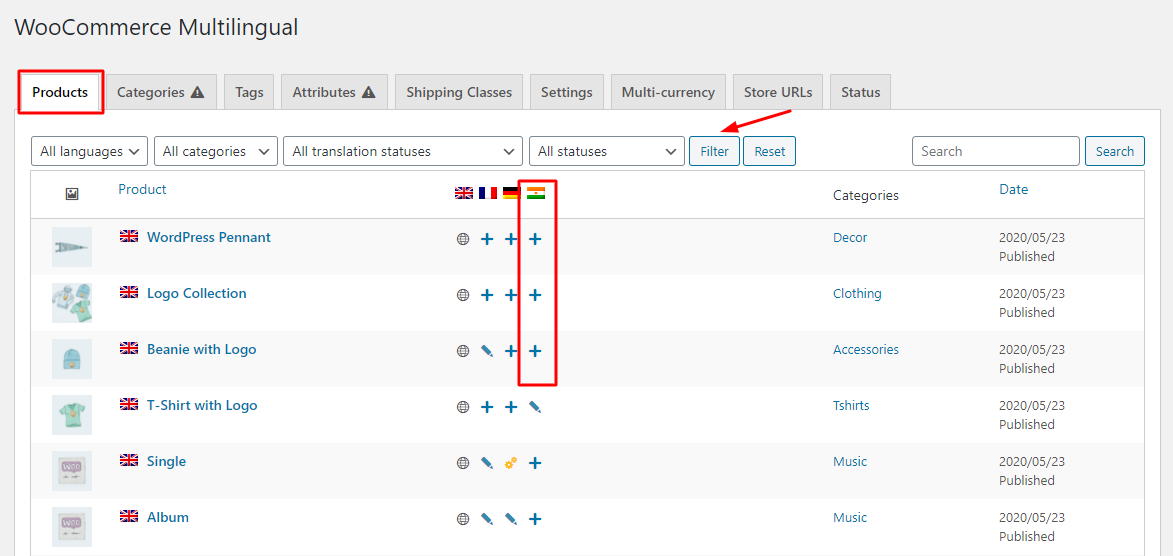
「+」アイコンをクリックすると、 「高度な翻訳エディター」設定に移動します。 ここでは、先ほどと同じ手順に従います。 [クリックして翻訳を編集] をクリックし、選択した言語で次のように翻訳を入力します。
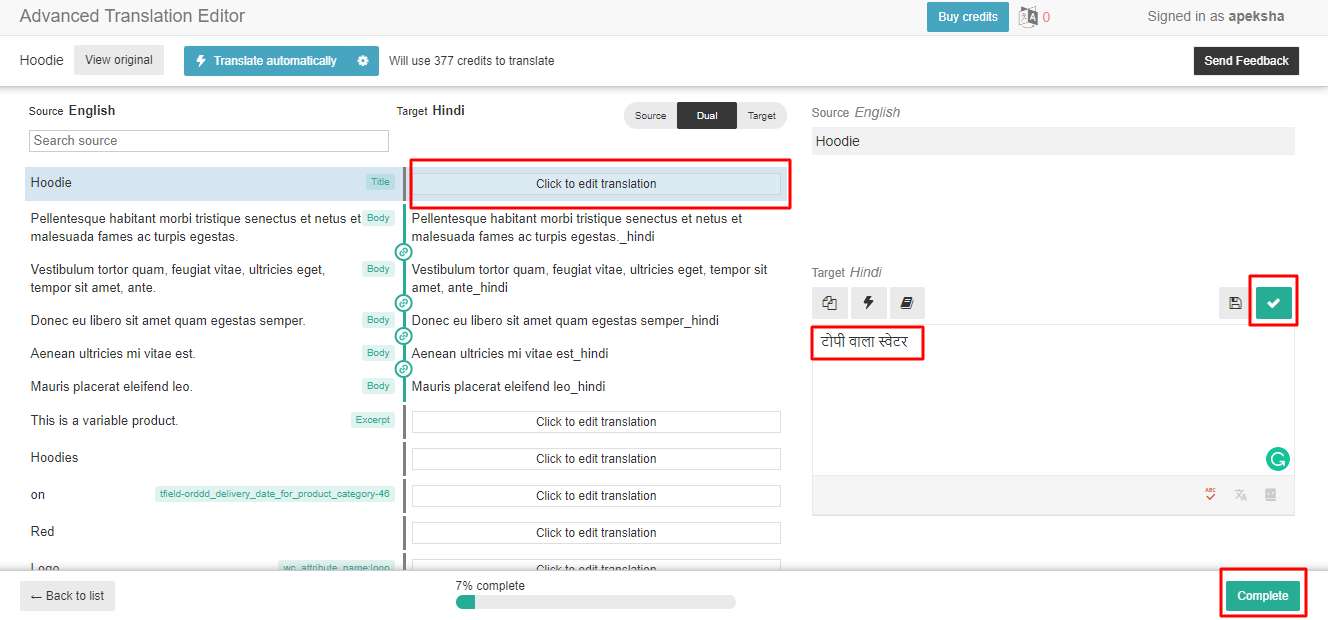
必ず緑色のチェック マークをタップして、この方法でその製品の他のすべての翻訳を入力してください。 完了したら、[完了]をクリックします。 上記の例が Web サイトでどのように表示されるかを次に示します。

同様の方法で、カテゴリ、タグ、属性、および配送カテゴリを翻訳できます。 WooCommerce > WooCommerce Multilingualに移動することで、これらの翻訳を簡単に把握できます。 ストア内の製品の「属性」の1 つを翻訳することで、この一例を示します。
c. ii. 変数製品の属性の翻訳
WooCommerce > WooCommerce マルチリンガル > 属性に移動します。 翻訳したい可変商品の属性を選択できます。 たとえば、 「色」属性を選択しました。 「サイズ」も選べます。 選択した属性に応じた設定が取得されます。 「色」を選択すると、翻訳したい色を選択できます。 「青」という色を選択し、 「+」アイコンをクリックしてヒンディー語に変換します。

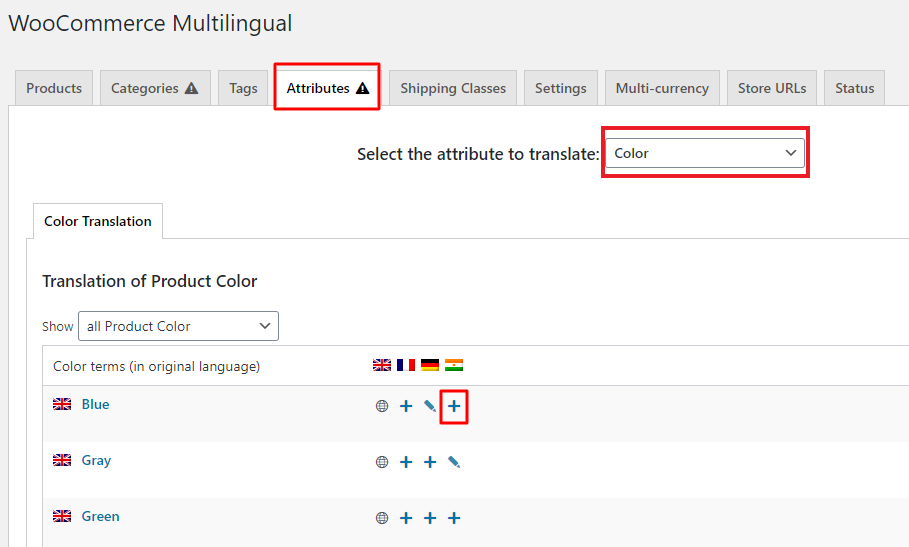
「翻訳先」の下に、翻訳された単語を入力できます。 フィールドをクリックすると、スラッグが自動的に追加されます。 完了したら、[保存]をクリックします。 たとえば、「Blue」という単語を次のように翻訳しました。
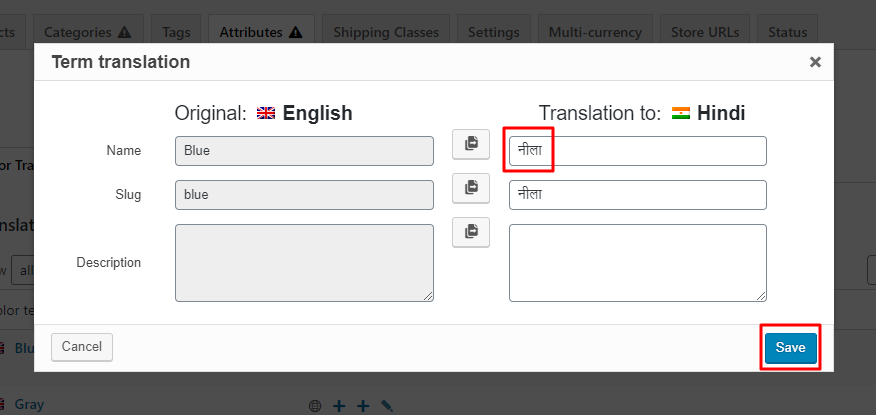
ページを下にスクロールし、[属性を同期して商品バリエーションを更新する] をクリックします。 'これにより、新しく翻訳されたすべての用語が既存の用語と同期されます。
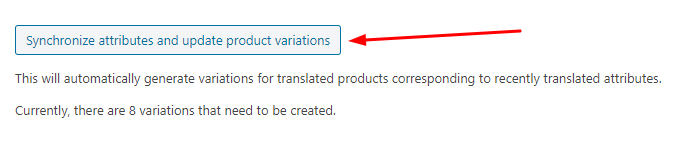
フロントエンドでの表示方法は次のとおりです。
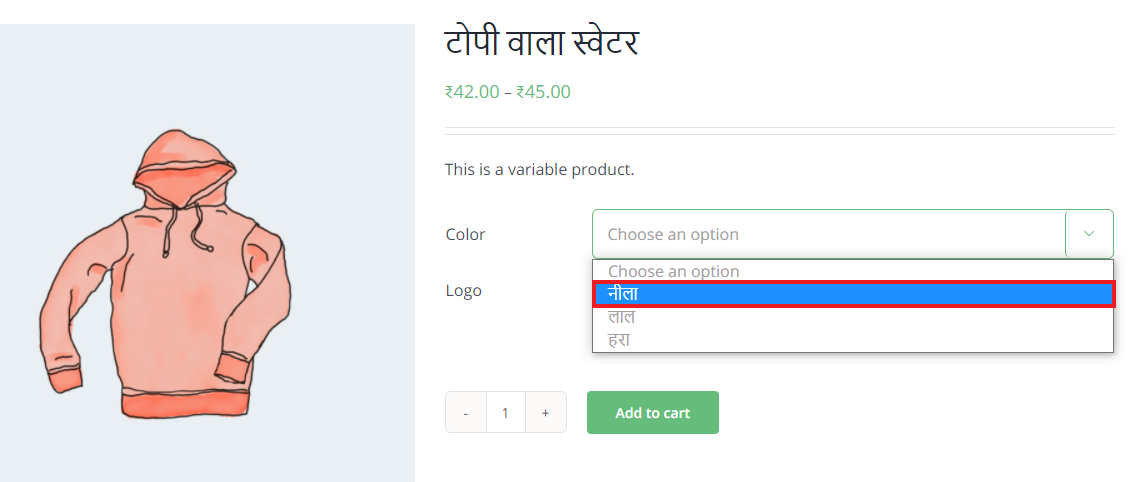
WooCommerce Multilingual とその機能について詳しく知りたい場合は、こちらのドキュメントをご覧ください。
2) Loco Translateプラグインを使用
このプラグインの使用方法を開始する前に、まず翻訳を手動でダウンロードする方法を学習できます。
を。 翻訳を手動でダウンロードする
WooCommerce のさまざまな翻訳バージョンは、 translate.wordpress.orgで簡単に見つけることができます。 開始するには、まず翻訳を手動でダウンロードする必要があります。 これを行うには、ここにアクセスして、リストから必要な言語を見つけてください。 タイトルをクリックすると、そのページにリダイレクトされます。 たとえば、ここでは「韓国語」を選択しています。
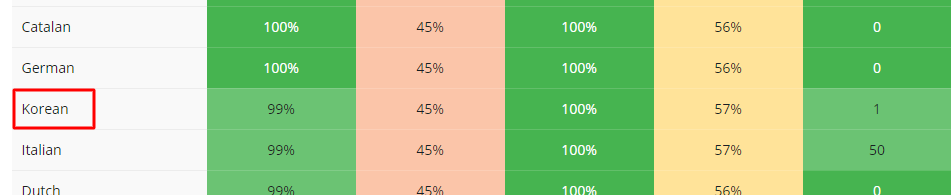
そこに来たら、翻訳の安定版を見つけてください。
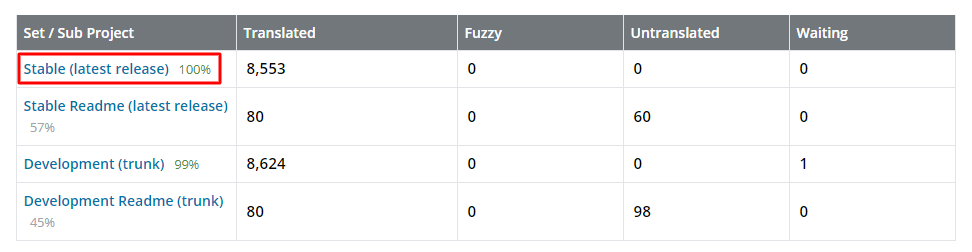
それをクリックして、 「エクスポート」オプションが見つかるまで下にスクロールします。

必ず .mo ファイルをエクスポートしてください。 エクスポートしたら、 wp-content/languages/woocommerce/に直接アップロードできます。 翻訳ファイルをアップロードすると、簡単に使用できます。
b. Loco Translate でカスタム翻訳を作成する方法は次のとおりです。
まず、ここから Loco Translate プラグインをダウンロードする必要があります。 この無料版は、テーマとプラグインを簡単に翻訳するのに役立ちます。 Plugins > Add New > Upload Pluginに移動して、サイトにアップロードします。 ダウンロードしたファイルを選択してアップロードし、プラグインを有効にします。 次に、 Loco Translate > Plugins > WooCommerce > New Languageリンクに移動します。
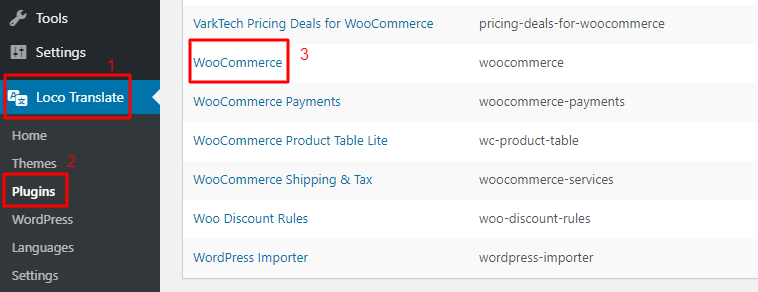
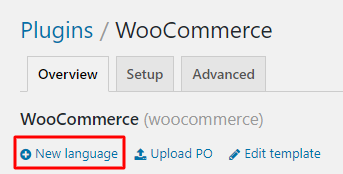
[言語を選択] で、翻訳する言語を選択できます。 たとえば、ここではヒンディー語を選択しています。 [場所を選択] で、言語を保存する場所を選択できます。 Loco では 3 つの場所から選択できますが、独自のカスタム翻訳を作成する場合は、 [カスタム]オプションを選択することをお勧めします。 「作成者」と「システム」の両方の場所は、translate.wordpress.org からの翻訳の更新によって上書きされる傾向があります。
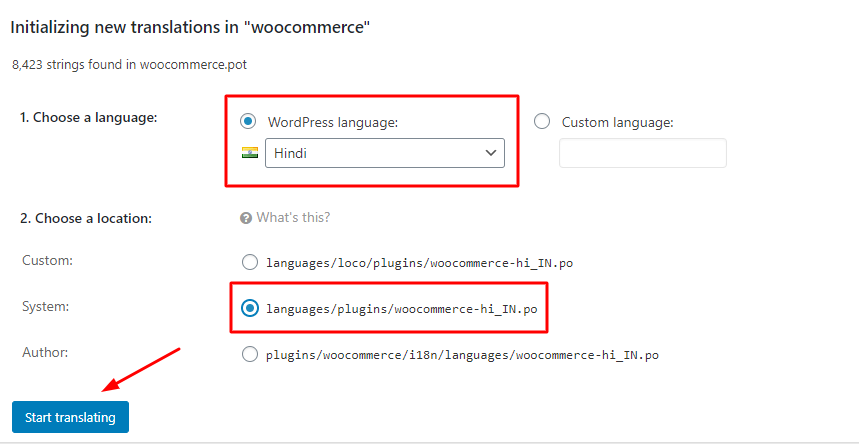
[翻訳を開始] ボタンを選択して続行します。 ソース テキストを選択して、カスタム翻訳を提供できるようになりました。
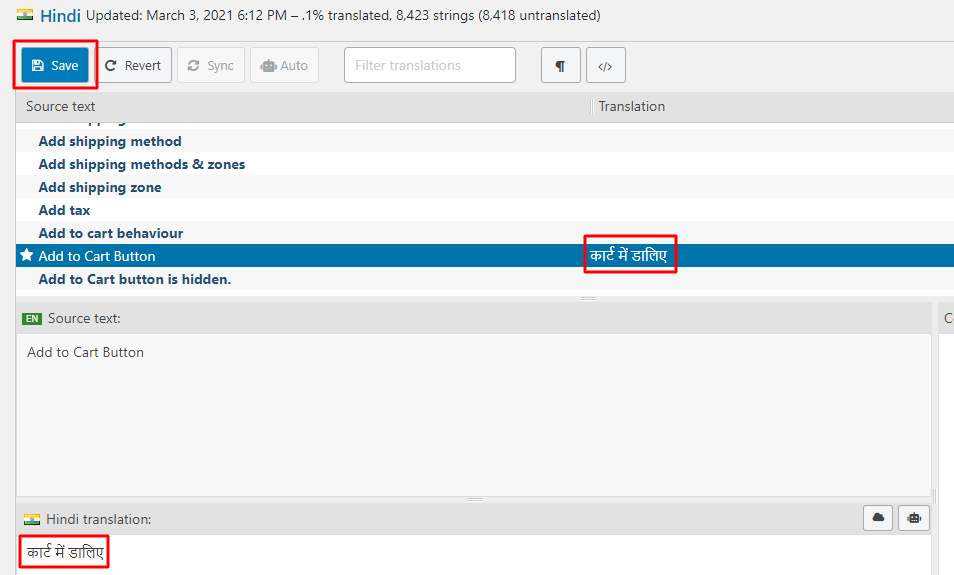
カスタム翻訳の追加が完了したら、 [保存]ボタンをクリックします。 カスタム翻訳が WooCommerce サイトにどのように表示されるかは次のとおりです。
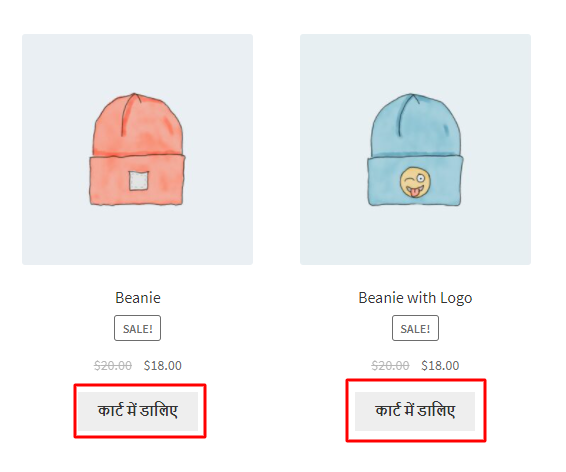
サイトで WooCommerce の新しいバージョンが更新されるたびに、新しい文字列を見つけるために .po ファイルを更新する必要があることに注意してください。 「同期」ボタンをクリックして、これらの文字列を見つけることができます。

3) PoEdit アプリケーションで
高度な翻訳に役立つソリューションを探しているなら、PoEdit は最適なアプリケーションです。 ただし、これは単なるアプリケーションであり、Loco Translate や WPML のようなプラグインではないことに注意してください。 このアプリケーションの使用方法は次のとおりです。
プラグイン用の POT ファイルを作成するには、PoEdit を開いて[ファイル] > [新規] に移動する必要があります。
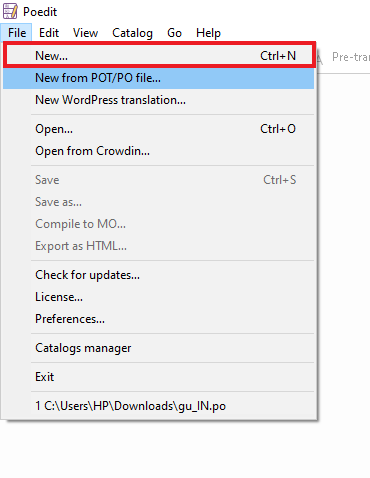
この後、選択した言語を選択して「OK」をクリックする必要があります。 たとえば、 「グジャラート」を選択しました。
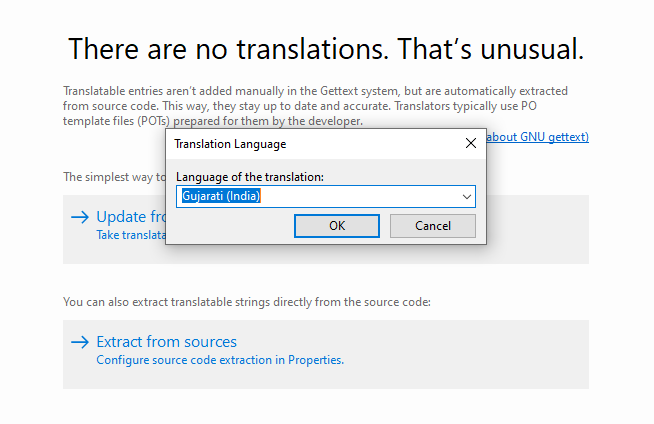
ここでは、以下に示すように 2 つのオプションが表示されます。
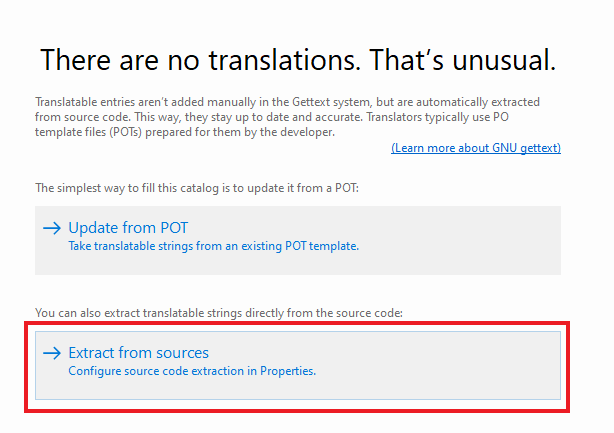
「ソースから抽出」を選択してください。 「翻訳プロパティ」の下で、プロジェクトの名前、そのバージョン、言語チームなどを追加できます。
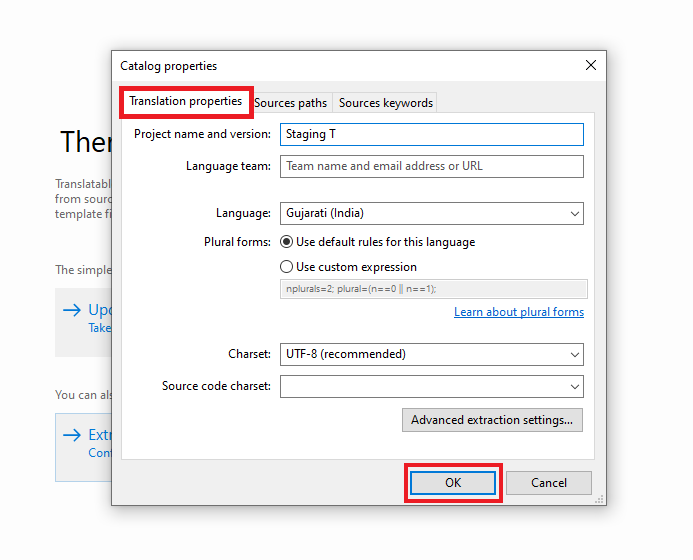
これらの詳細を入力したら、[ OK ] をクリックします。 次に、 [ファイル] > [保存] に移動してファイルを保存します。 または、 [表示] オプションの下にある[保存]ボタンをクリックすることもできます。
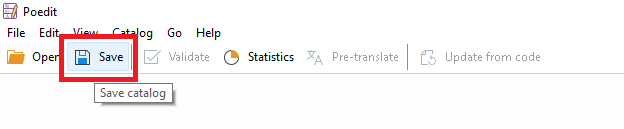
プロジェクトを保存したら、 [ソースから抽出]ウィンドウを再度開き、 [ソース パス] に移動します。 ここでは、 「+」アイコンの下にフォルダーを追加する必要があります。
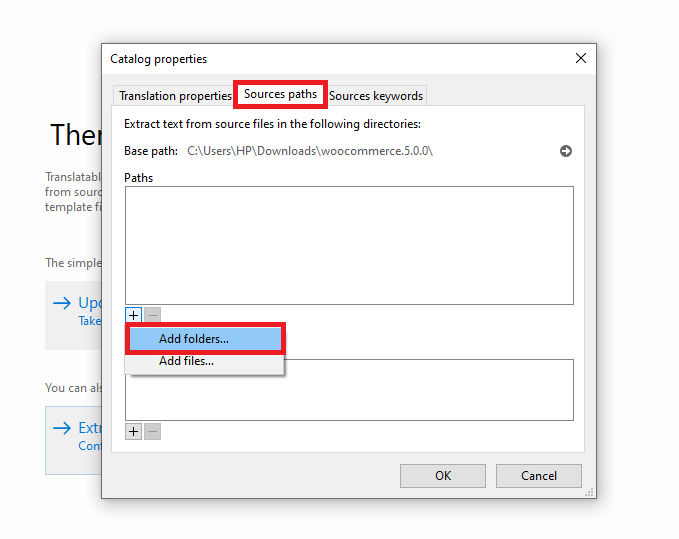
プラグイン フォルダーを選択したら、 [ソース キーワード] に移動し、次の 2 つのキーワードを追加します。
__
_e
[ OK]をクリックすると、文字列が抽出されます。 表示される内容は次のとおりです。
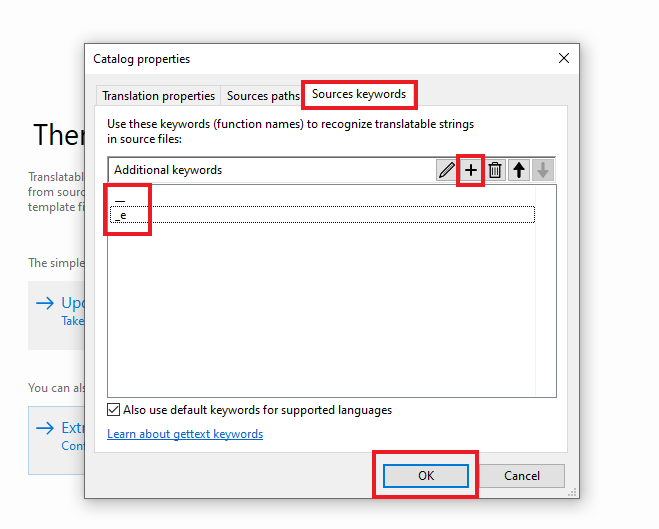
ソース テキストの翻訳は、次の方法で開始できます。
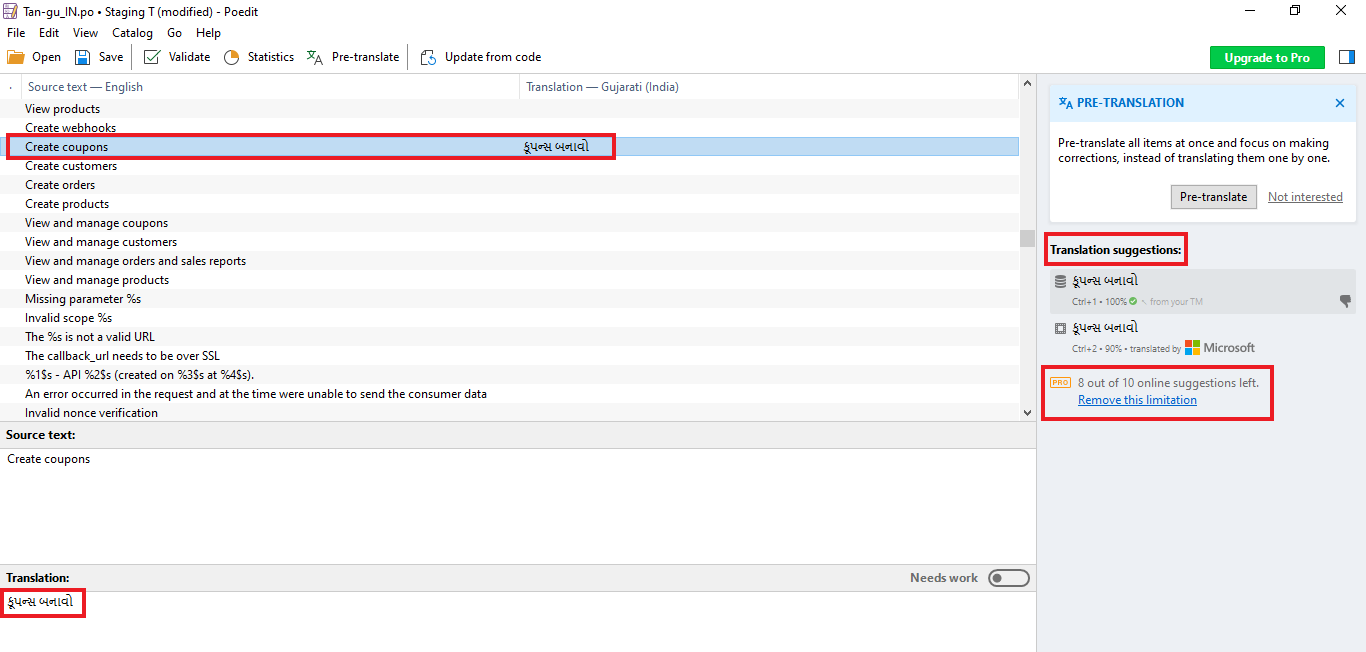
一方、翻訳者向けのメモを追加したい場合は、そうすることができます。 PoEdit には、翻訳を提案するオプションもあります。 右上隅にあります。 無料版では、10 個のオンライン提案のみを使用できます。 この制限を取り除きたい場合は、Pro バージョンにアップグレードできます。 完了したら、ファイルを保存できます。
必要に応じて、 translate.wordpress.org から手動でダウンロードした翻訳をアップロードすることもできます。 前述の手順に従い、代わりに .po ファイルをエクスポートします。 アプリケーションのホームページの「翻訳を編集」をクリックして、これをアップロードできます。
結論
今日では、WooCommerce ストアを多言語化することは、オンライン ストアの基本を正しく理解することと同じくらい重要です。 このガイドの助けを借りて正しく設定すれば、すぐに新しい市場とオーディエンスをターゲットにできると確信しています.
Tyche Softwares では、プラグインがよりアクセスしやすいように常に努力してきました。 2015 年から 2016 年にかけて、プラグインのドキュメント全体をスペイン語とイタリア語に翻訳しました。 私たちはそれを数年間生き続けました! しかし、メンテナンスができず、取り外さなければなりませんでした。 しかし、まだ良いニュースがあります。 一部のプラグイン (無料版と有料版) は、40 以上の言語に翻訳されています。
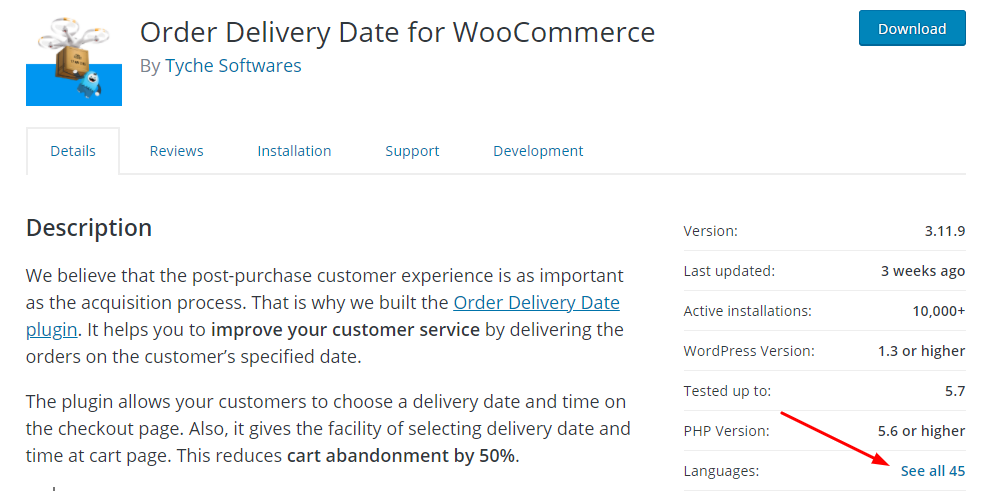
すでにさまざまな言語に翻訳されている WooCommerce ソリューションもお探しの場合は、無料およびプレミアム プラグインの範囲をチェックすることを忘れないでください。 それらに追加のボーナス? WPML & Loco Translate プラグインと完全に互換性があります!
さあ、多言語サイトの設定を開始しましょう。 どの方法を使用する予定ですか? 以下のコメントでお知らせください。
この投稿の一部のリンクはアフィリエイト リンクである可能性があることに注意してください。 ただし、投稿の情報は、偏りのない個人的な見解と推奨事項を反映しています。
